- Կապույտ էկրանի Սխալ առաջացնում Համակարգիչ ն
- Ինչպես վերականգնել կորսված տվյալների պատճառած համակարգչային վթարի
Բարելավում է Windows 10-ը չի եղել բոլորովին երջանիկ գործն է օգտագործողների համար. Հետո թարմացման, շատ օգտվողները բողոքել է համակարգչային վթարի տեղադրելուց հետո Windows 10. Եթե դուք բախվում խնդիրը համակարգչային վթարի տեղադրելուց հետո Windows 10, ապա դա կարող է լինել, քանի որ մի շարք պատճառներով: Է սկսել, դուք կարող է կանգնած կապույտ էկրանի սխալը, հետ միասին ցածր CPU կատարման, այս ամենը ավելացնելով, որ woes ձեր օպերացիոն համակարգի. Այս հոդվածում, մենք նայում ենք անդրադառնալ խնդրին, եւ տեսնել, թե ինչու խնդիրը համակարգչային վթարի տեղադրելուց հետո Windows 10 տեղի է ունենում:
Համակարգչային crashes Պատահականորեն
Կարելի է օգտագործել հուսալիություն մոնիտորը ձգտում է արագ, օգտագործողի բարեկամական առաջնորդել մեխանիզմ, որը ցույց է բոլոր վերջին համակարգի եւ կիրառման crashes. Մենք առաջին անգամ ներկայացվել է հուսալիության Monitor է Windows Vista, եւ դա եղել է բոլոր ժամանակակից տարբերակները Windows վեր. Պարզապես հարվածել է պատուհան բանալին եւ տեսակը »~Reliability 'Դուք ապա պետք է սեղմեք Enter, որպեսզի դնելով« ~View հուսալիության պատմության կարճուղի.
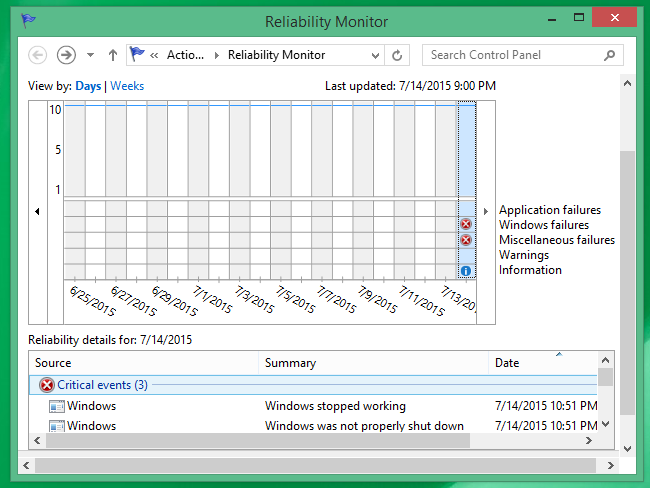
Եթե համակարգիչը crashes պատահական, դուք կկարողանաք տեսնել «~Windows ձախողումը» այստեղ. Հայտերի անհաջողությունները ցուցակին բոլոր crashes համապատասխան ձեր դիմումը: Դրա հետ մեկտեղ, այն առաջարկում է ձեզ այլ տեղեկություններ, որոնք կարող են օգտակար լինել, հասկանալու, թե ինչու համակարգչային crashes պատահական Եթե համակարգիչը crashes պատահական հետո տեղադրման կոնկրետ ծրագրային կամ ապարատային ծրագրի, դուք կարող եք ունենալ կատարել համակարգը վերականգնելու:
Այս ծրագիրը ցույց է տալիս մեզ միջոցառումներ են նույնիսկ Viewer է այնպես, որ դիմում է սիրահարների, ինչպես նաեւ: Window իրադարձություն հեռուստադիտողի կլիներ նաեւ ապահովել մեզ այդ տեղեկությունների, բայց դա չի կարող լինել, որ հասկանալի է:
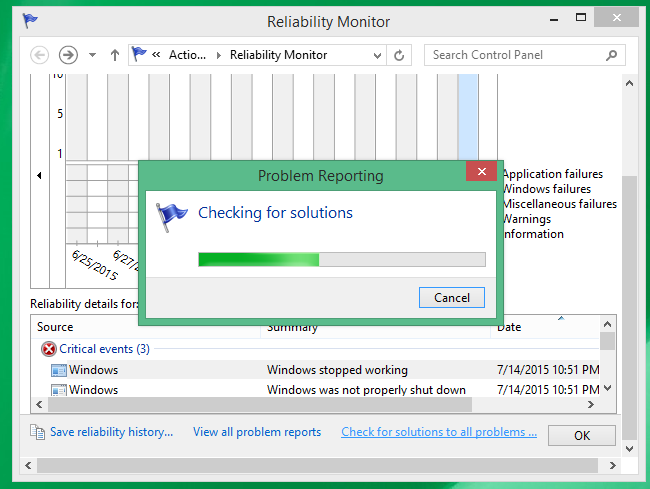
Եթե դուք փնտրում են մուտք գործել Windows իրադարձություն հեռուստադիտողի հասկանալ, թե ինչու համակարգչային crashes պատահական, գործարկել Start ընտրացանկից, եւ Փնտռել «~Event Viewer ', ապա շարժվել դեպի« ~System' տակ »~Window Տեղեկամատյաններ ', եւ նայում է« ~Error' ուղերձներ: Նույն սխալ հաղորդագրությունները պահված են նաեւ դիտարկել հուսալիության մոնիտորի վրա. Սակայն, չեն կարող անհանգստացած է յուրաքանչյուր հաղորդագրության, որ հայտնվում է այս պատուհանում.
Մյուս պատճառն այն ժամանակ, երբ համակարգիչը crashes պատահական կարող է լինել կապույտ էկրանի սխալ, որը մենք պետք է մանրամասն քննարկել է հետեւյալ բաժնում:
Կապույտ էկրանի Սխալ է առաջացնում Համակարգիչ ենթարկվեց Պատահականորեն
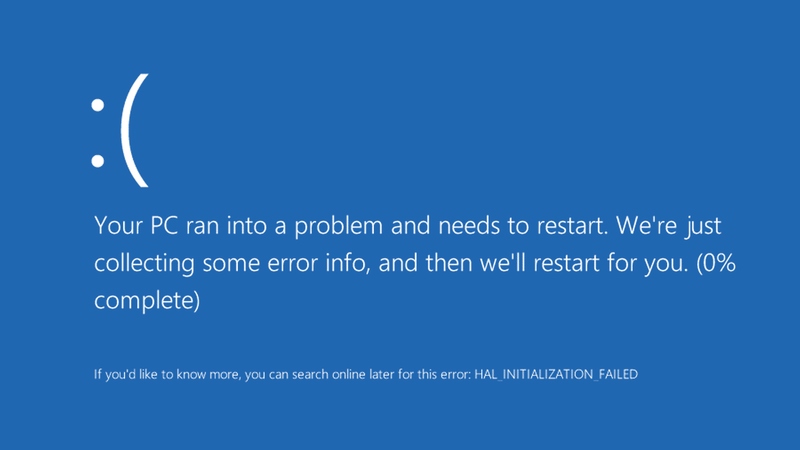
Ստուգել թարմացումները:
Հաճախ, որ կապույտ էկրանի սխալ է տեղի ունենում, քանի որ Windows չեն թարմացվել մի որոշ ժամանակ. Կարելի է գնալ որոնման տուփի վրա taskbar, նայեք մինչեւ Windows թարմացման, եւ ընտրեք նույն տարբերակը: Էջում Windows Update, դուք կարող եք ստուգել թարմացումները, եւ դրանով իսկ, տեղադրել անհրաժեշտ թարմացումները.
Hardware վերացում:
Հազվադեպ երեւույթներ, ներմուծումը ապարատային է ձեր համակարգը կարող է առաջացնել մի կապույտ էկրանի սխալ: Համար, ովքեր զգում նման հարց, դա նպատակահարմար է հեռացնել USB Drive կամ որեւէ այլ ապարատային սարքի, որ արդեն տեղադրված, փակել PC. Դուք կարող եք, ապա միացնել PC.
Նվազեցնել անիմացիաներ վազում:

Պատուհանները հակված է առաջադրվել մի շատ անիմացիաներ, որոնցից յուրաքանչյուրը կարող է առաջացնել ձեր համակարգչի դանդաղեցնել, եւ, հետեւաբար, դա ցանկալի է, որ դուք անջատել այդ անիմացիաներ: Կարելի է սեղմել Windows ստեղնը + X կամ աջ, սեղմեք Start կոճակը եւ ընտրեք "~System '. Այնուհետեւ տեղափոխվել է դեպի« ~Advanced համակարգի կայանքներով »վրա ձախ վահանակում եւ ընտրել" ~Settings' կոճակը տակ Performance էջանիշը Դուք ապա պետք է ընտրել այն տարբերակը, «~Adjust լավագույն կատարման համար ներքո տեսողական էֆեկտներ անջատել բոլոր անիմացիաներ», կամ էլ ընտրեք "~Custom 'եւ ազատում է անհատական շարժապատկերները դուք չեք հետաքրքրում է օգտագործում.
Ստուգելու համար, հիշողությունը արտահոսքի է թեթեւացնել Hard Drive Crash:
Հնարավոր է, որ մեկը ձեր ծրագրերի չի ազատելու հիշատակը, դա արդեն, օգտագործելով դրանց ավարտից հետո: Սա կարող է առաջացնել սարքը առաջադրվելու դանդաղ. Դուք կարող եք ստուգել ծրագրի համար, որը, օգտագործելով առավել հիշողությունը կողմից իրականացնել հետեւյալ քայլերը:
- Բացել է Task Manager հետ ճիշտ սեղմեք taskbar, եւ սեղմեք "~Start Task Manager '.
- Ընտրեք "~Processes 'պիտակը.
- Եթե դուք փնտրում են տեսակավորելու ծրագրերը, ըստ իրենց հիշողության օգտագործման, ընտրել "~'Memory (Private աշխատանքային Set):
Միջոցառումը հեռուստադիտողի կարող է գալ եւ հարմար, եթե մեկը փորձում է ստուգել ծրագրային սխալների եւ այլ համապատասխան անսարքությունների շտկման տեղեկատվության.
- Բաց միջոցառում հեռուստադիտողի սեղմելով է «~Start 'կոճակը, հետեւել այն մինչեւ սեղմելով" ~Control Panel », - ~System եւ անվտանգության», այնուհետեւ `« ~Administrative Գործիքներ', ապա կրկնակի սեղմեք "~Event Viewer '. դուք չեք կարող հուշում է ադմինիստրատոր գաղտնաբառը կամ հաստատման, եւ դուք կարող եք մուտքագրել այն այստեղ.
- «~Applications եւ սպասարկում կայքի տեղեկամատյանների համընդհանուր ցանկ 'սուտ է ձախ վահանակում եւ կարող է օգտագործվել ստուգել սխալ միջոցառումներ: Կրկնակի սեղմելով նրանցից որեւէ մեկը բացահայտելու նկարագրությունը: Դուք կարող եք գնալ օնլայն նայելու համար link.
Եզրակացություն:
Իսկ նորմալ օգտվողները կարող մեղադրել է Windows 10 թարմացվել է խնդրի համակարգչային վթարի տեղադրելուց հետո Windows 10, ապա դա պետք է հասկանալ, որ խնդիրը կարող է առաջանալ պատճառով մեկի վերը թվարկված պատճառներով: Մեկը պետք է ապահովեն, որ RAM տեղադրվել գործում է ինչպես հարկն է որպես ցածր հիշողությունը հաճախ պատճառը համակարգչային վթարի տեղադրելուց հետո Windows 10:
Ինչպես վերականգնել կորսված տվյալների պատճառած համակարգչային վթարի
Եթե դուք բախվում են համակարգչային վթարի տեղադրելուց հետո Windows 10, դուք կարող եք ռիսկի կորցնում է որոշակի վճռորոշ տվյալները, որն էլ պետք է վերականգնվել, օգտագործելով Wondershare Data Recovery Software.

- Վերականգնել կորցրած կամ ջնջված ֆայլերը, լուսանկարներ, աուդիո, երաժշտություն, նամակներ ցանկացած պահեստավորման սարքի արդյունավետ, անվտանգ եւ ամբողջությամբ:
- Աջակցում է տվյալների վերականգնում է թափոնարկղ, կոշտ drive, հիշողության քարտ, flash drive, թվային ֆոտոխցիկ եւ Տեսախցիկներ.
- Աջակցում է վերականգնել տվյալները համար հանկարծակի հանումը, չափագրումը, կոշտ սկավառակի կոռուպցիայի, վիրուսի հարձակման, համակարգի վթարի ներքո տարբեր իրավիճակներում:
- Preview առաջ վերականգնման թույլ է տալիս Ձեզ կատարել ընտրովի ապաքինում:
- Աջակցվում OS: Windows 10/8/7 / XP / Vista, Mac OS X (Mac OS X 10.6, 10.7 եւ 10.8, 10.9, 10.10 Yosemite, 10.10, 10.11 El Capitan, 10.12 Սիերա) է iMac, MacBook, Mac Pro եւ այլն:
Հետ Wondershare Data Recovery դուք կարող եք հեշտությամբ եւ արդյունավետ է կատարել ջնջված ֆայլի վերականգնման, հում կոշտ սկավառակի վերականգնման եւ միջնորմ վերականգնման. Հետեւեք հաջորդ պարզ քայլերը կատարել կոշտ drive տվյալների վերականգնում.
Պարզ քայլերը վերականգնել կորցրած տվյալների համակարգչի կոշտ սկավառակակիր
Քայլ 1 Ընտրեք կորցրած ֆայլի տեսակների վերականգնել, կամ դուք կարող եք ընտրել "բոլոր տեսակի ֆայլ» տարբերակը սկսել.

Քայլ 2 Համոզվեք, որ դուք հիշեք, որտեղ եք կորցրել ֆայլի փրկել առաջ, եւ սեղմեք "Start" սկան կորցրած ֆայլերը.

Քայլ 3 Եթե արագ սկան չի կարող ստանալ ձեր կորցրած ֆայլերը, դուք կարող եք գնալ խորը սկան, ինչը խորապես որոնումը ավելի ֆայլեր դժվար drivs:

Քայլ 4 Նախադիտել եւ ստուգել ցանկալի ֆայլերը եւ սեղմեք որպեսզի վերականգնել ձեր տվյալները.

համակարգչային խնդիրներ
- Համակարգչային Crash խնդիրներ +
- Էկրանի Սխալ Win10 +
- Լուծել հարցը Համակարգիչ +
-
- Համակարգչային սովորություն Երազ
- Չի սկսել, իսկ օգտագործելով տարբեր ՕՀ-?
- Միացնել Վերականգնել Ընտրանք
- Լուծել «Մուտքն արգելված է սխալը,
- Ցածր հիշողության սխալ
- Բացակայում է DLL ֆայլերը
- PC չի փակել
- Սխալ 15 Ֆայլը չի գտնվել
- Firewall չի աշխատում
- Չի կարող մտնել BIOS
- համակարգչային Գերտաքացում
- Unmountable Boot Ծավալ Սխալ
- Դրամ Արագ Stream Սխալ
- «Fan Աղմուկի էլ Loud» հարցը
- Shift ստեղնը չի աշխատում
- Ոչ ձայնային Համակարգիչ
- «Taskbar Անհետացել 'Սխալ
- Համակարգչային Running Slow
- Համակարգչային վերսկսվում ինքնաբերաբար
- Համակարգչային չի միացնել
- Բարձր CPU օգտագործման է Windows
- Հնարավոր չէ միացնել WiFi- ի
- 'Hard Disk վատ հատվածի'
- Hard Disk չի հայտնաբերվել:
- Հնարավոր չէ միացնել ինտերնետին է Windows 10
- Հնարավոր չէ Մուտքագրեք Անվտանգ ռեժիմը Windows 10






